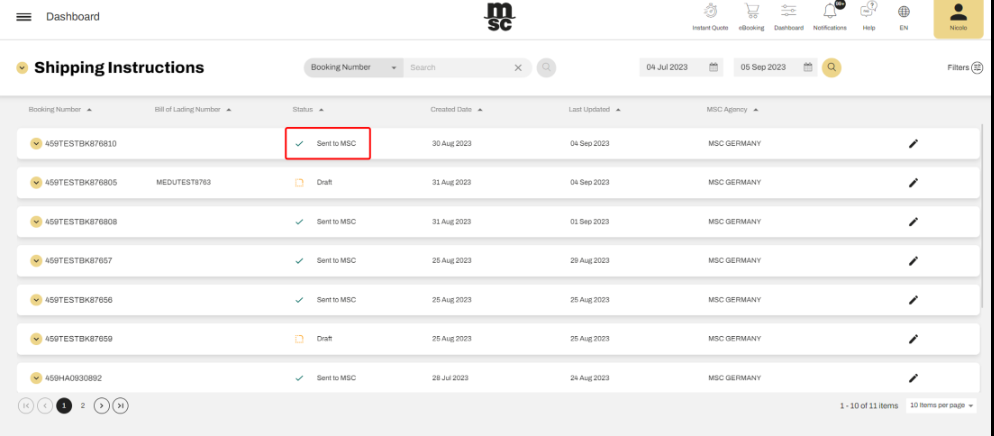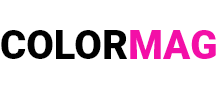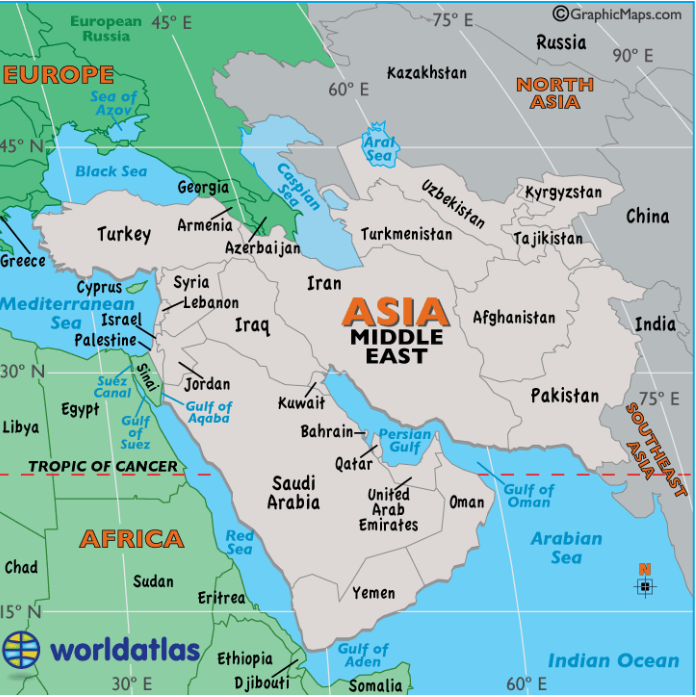myMSC FAQ | Shipping instruction | Edit SI
Chỉnh sửa Shipping Instruction (SI) (Edit SI)
Trong myMSC, Shipping Instruction (SI) có thể được tạo (The Shipping Instruction in myMSC can be created), chỉnh sửa và gửi khi đang có một trong các trạng thái sau (edited and submitted for the following status):
✔ Đã xác nhận (Confirmed) (Trạng thái đặt chỗ)
✔ Bản nháp (Draft)
✔ Đã gửi đến MSC (Sent to MSC)
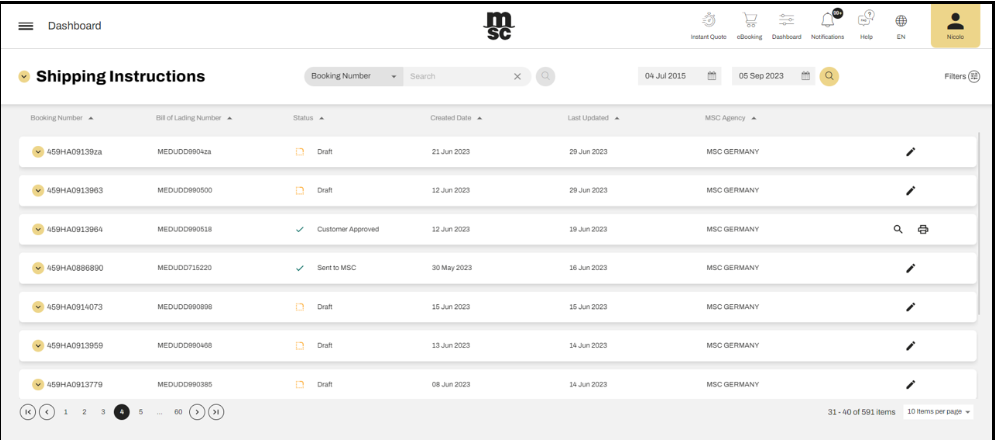
Lưu ý (Note): Nếu SI có trạng thái “Customer Approved” (Khách hàng đã phê duyệt) cho bản nháp vận đơn (Draft BL) (The ‘Customer Approved’ for a Draft BL status) bạn sẽ không thể chỉnh sửa lại SI đã được phê duyệt trước đó (does not allow to edit a previously submitted approval). Chỉ khi MSC gửi một bản nháp mới và trạng thái cập nhật thành “Draft Pending Customer Approval” (Bản nháp chờ khách hàng phê duyệt), bạn mới có thể thực hiện chỉnh sửa (until a new draft is received by the MSC agency of reference (Draft Pending Customer Approval)).
Nhấp vào biểu tượng ‘Edit SI/Chỉnh sửa’ để mở trang chỉnh sửa Shipping Instruction (You can edit the Shipping instruction details by clicking on the edit icon)

Sau khi chỉnh sửa, bạn có thể thực hiện các thao tác sau (After editing, you can do the following action):
Bước 1: Save/Lưu hoặc Cancel/Hủy SI (Step 1: Save or Cancel SI and)
Bước 2: Gửi/Submit SI (Step 2: Submit SI)
Sau khi thực hiện các thay đổi, nhấp vào nút ‘Save/Lưu’ (If click on the Save Button after having made some changes), Hệ thống sẽ lưu lại thông tin và cập nhật trạng thái thành Draft/Bản nháp trong Dashboard (the system will save the details and update the status as ‘Draft’ in the dashboard as shown below).
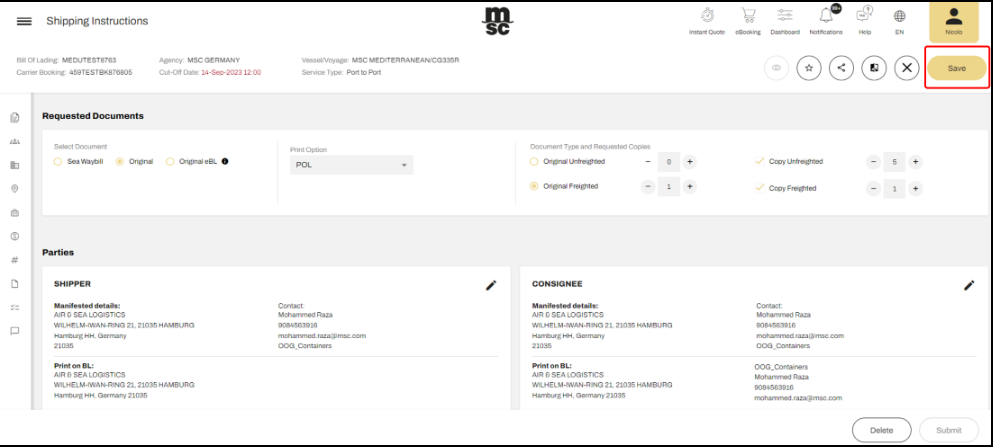
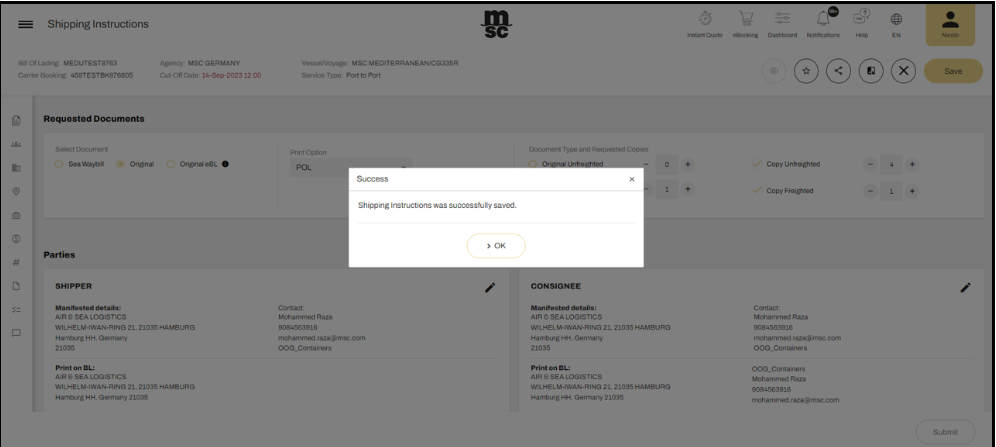
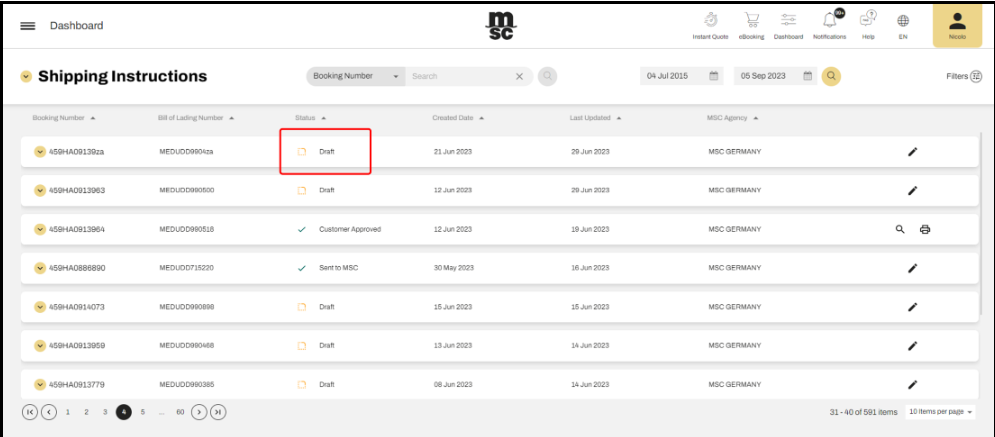
Khi nhấp vào nút ‘Cancel/Hủy’ (If you Cancel the SI by clicking on the cancel button), hệ thống sẽ khôi phục dữ liệu về phiên bản đã lưu trước đó (the system will roll back the performed changes since the last saved version). Bạn sẽ được điều hướng trở lại màn hình Dashboard của Shipping Instructions mà không có bất kỳ thay đổi nào được áp dụng (and navigate back to the ‘Shipping Instructions – Dashboard’ screen).
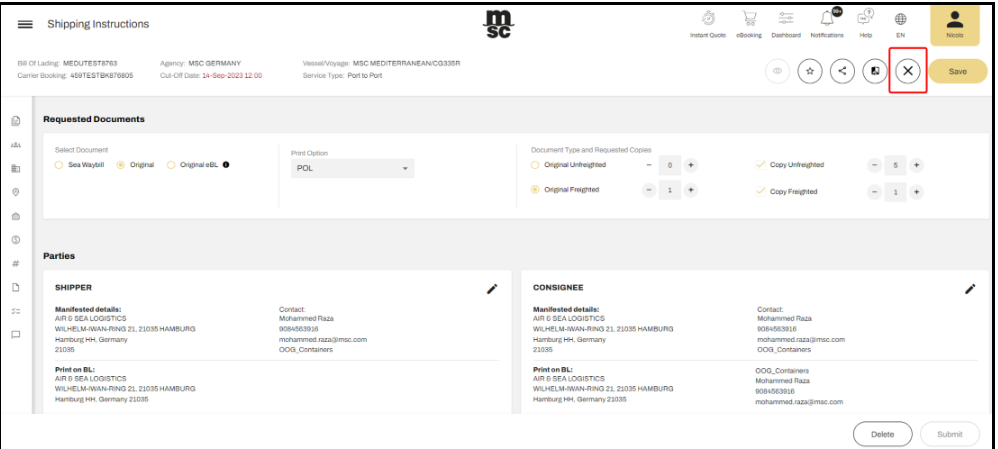
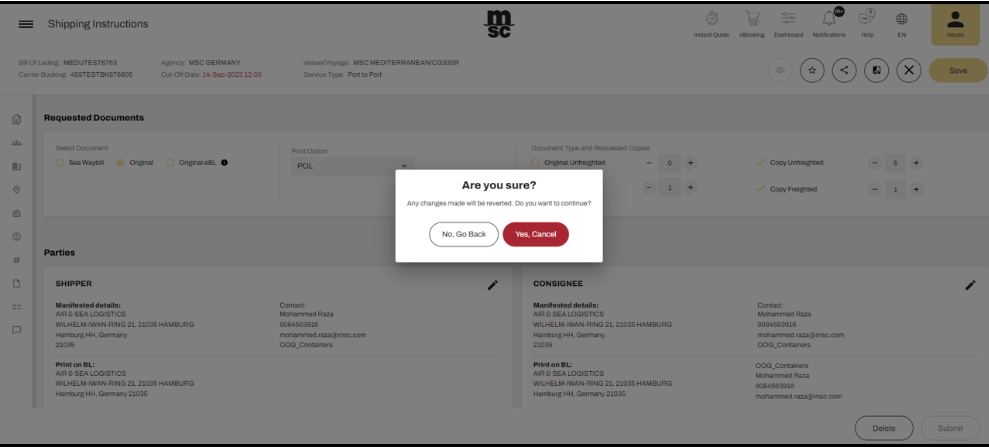
Khi nhấp vào ‘Submit SI/Gửi SI’ (If you submit the SI), một cửa sổ bật lên sẽ hiển thị thông báo Shipping Instruction đã được gửi thành công đến đại lý (a confirmation message pops up stating ‘Shipping Instructions was successfully sent to the agency’).
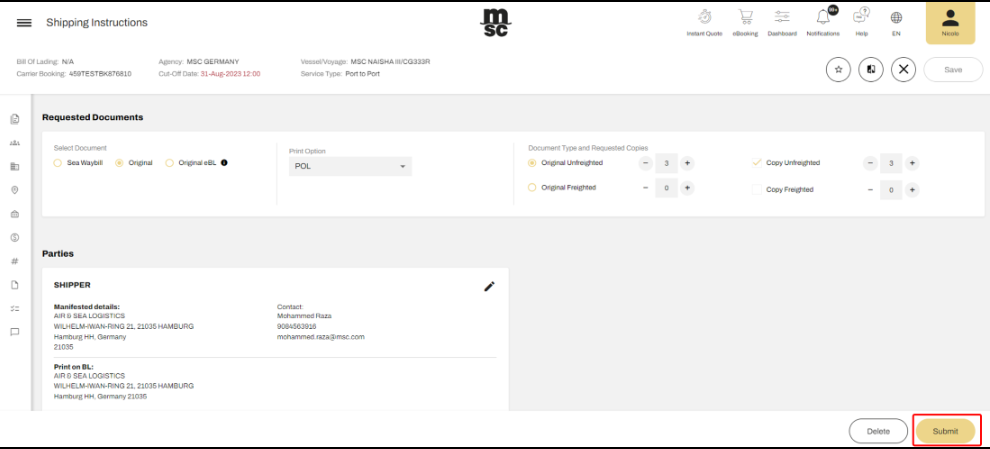
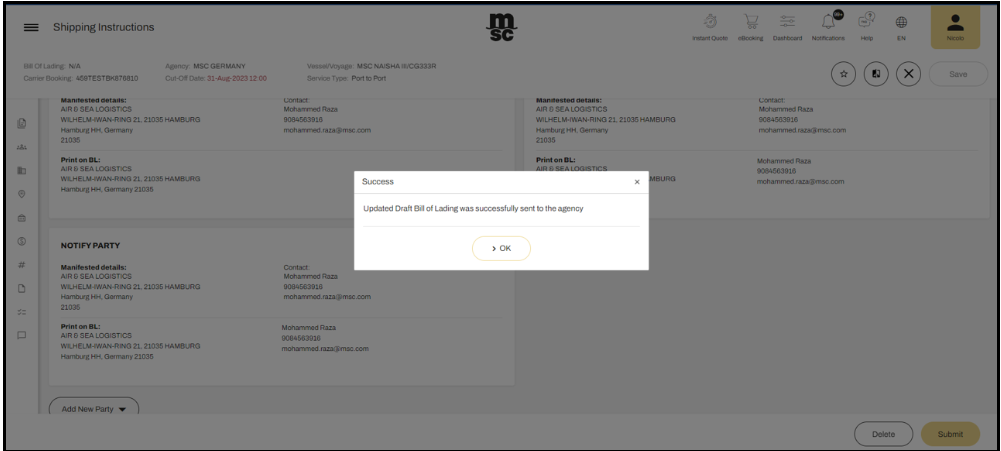
Nhấp vào “OK” để thoát khỏi cửa sổ bật lên (Upon clicking OK in the pop up, SI screen exists). Hệ thống sẽ điều hướng trở lại bảng điều khiển Shipping Instructions, trạng thái sẽ cập nhật thành Sent to MSC/Đã gửi đến MSC (and navigates back to the ‘Shipping Instructions’ dashboard displaying the status ‘Sent to MSC’).